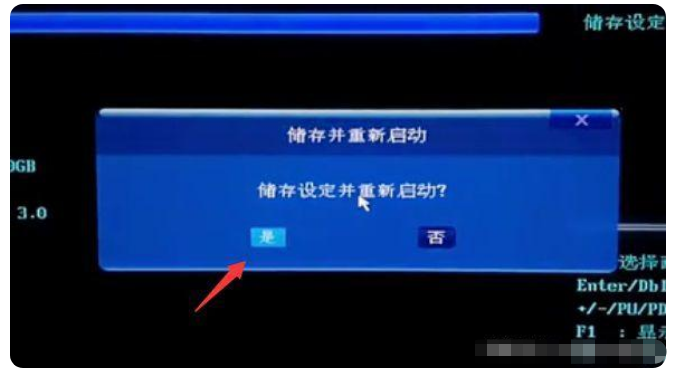联想电脑重装系统步骤
当电脑在遇到一些严重问题的时候,都会选择重装系统来进行解决,不过有不少使用联想电脑的用户不清楚系统重装的方法,那么联想电脑如何重装系统呢?下面,小编就把联想电脑重装系统的步骤教程分享给大家。
工具/原料:
系统版本:windows10
品牌型号:联想
软件版本:小白一键重装系统V2290
方法/步骤:
方法一、使用小白一键重装重装系统
1、联想电脑如何重装系统呢?首先在电脑中下载小白一键重装软件,打开软件后选择要安装的win10系统。
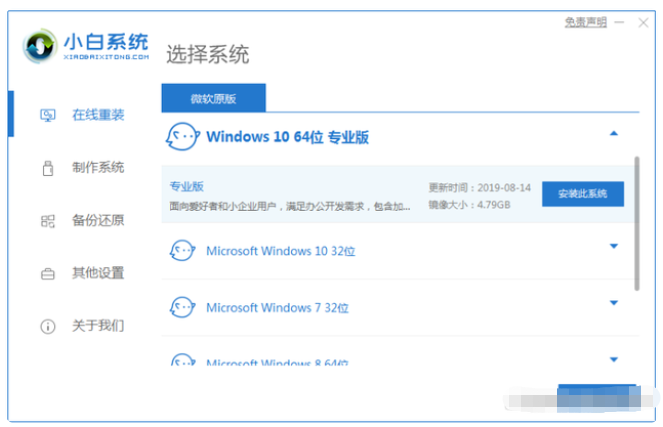
2、耐心的等待系统镜像的下载,在此期间尽量不要使电脑休眠断电。
WEEX交易所已上线平台币 WEEX Token (WXT)。WXT 作为 WEEX 交易所生态系统的基石,主要用于激励 WEEX 交易平台社区的合作伙伴、贡献者、先驱和活跃成员。
新用户注册 WEEX 账户、参与交易挖矿及平台其他活动,均可免费获得 WXT 空投奖励。
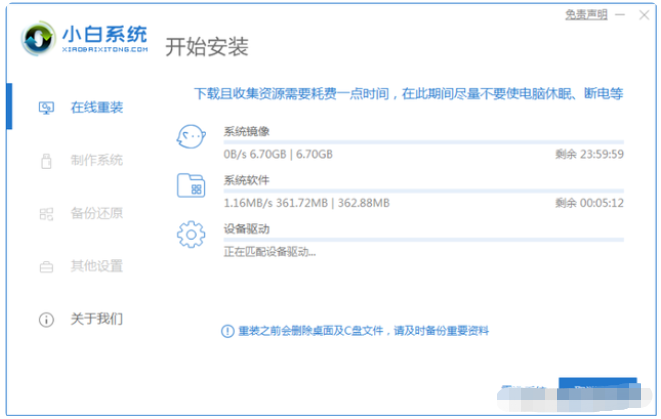
3、环境部署环境完成后,重启电脑。
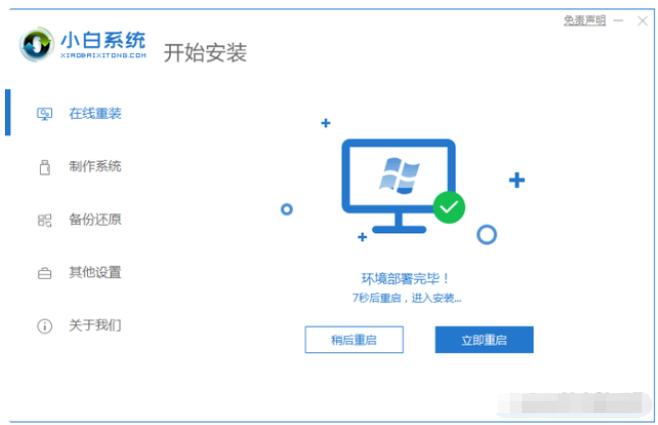
4、重启电脑系统后选择xiaobaipe-msdnonlineinstallmode进入WindowsPE系统。
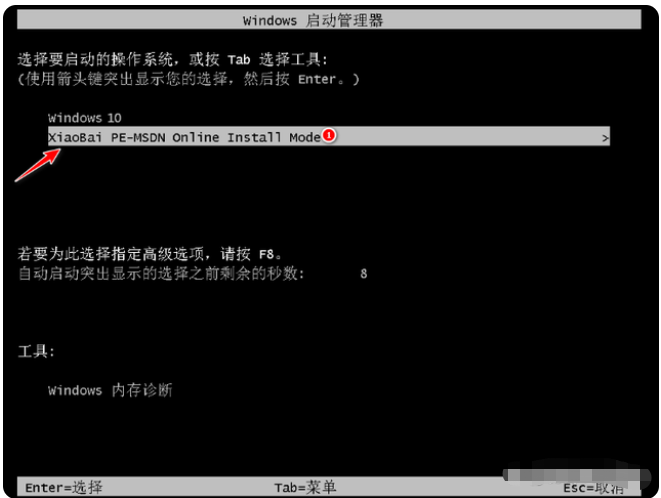
5、进入PE系统后会自动安装Windows系统。
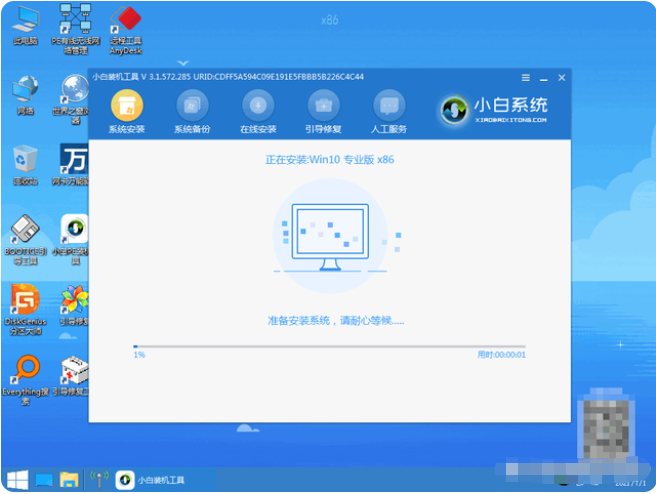
6、等待安装完成我们点击立即重启。
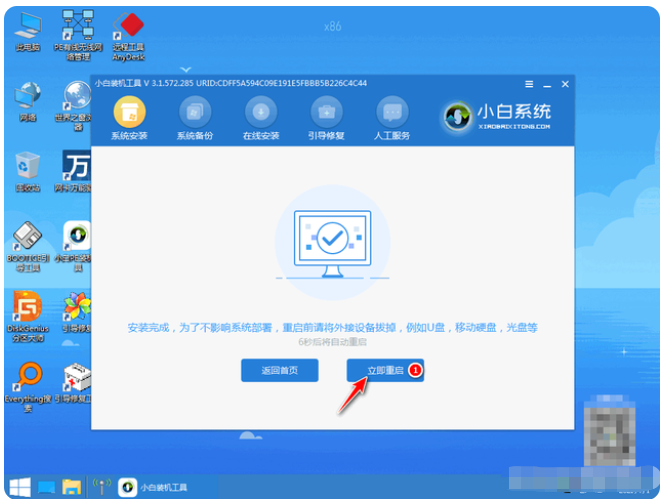
7、重启完成后,根据Windows提示进行相关设置就完成啦。
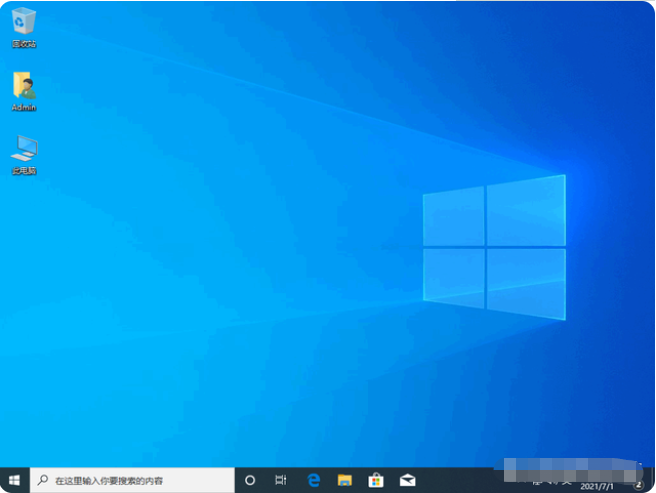
总结:
以上就是联想电脑如何重装系统的具体操作步骤了,是不是很简单呢,有需要的小伙伴们快学习一下吧。
本站资源均来源于网络或网友投稿,部分资源未经测试,难免存在BUG,所有资源只限于学习研究,不得商用。如使用本站下载的资源造成任何损失或发生侵权行为,均与本站无关。如不接受本声明请勿下载!本站资源如有侵权,请联系QQ:497149677核实后立即删除!
最客资源网 » 联想电脑重装系统步骤
最客资源网 » 联想电脑重装系统步骤